- Lenovo-berøringsskjermen fungerer ikke, er ikke veldig vanlig, og løsningene er ganske enkle.
- Den første løsningen er å deaktivere og aktivere HID-kompatibel berøringsskjerm.
- Andre viktige trinn er å koble fra alle eksterne enheter og reparere registeret.
- Det anbefales også å installere de nyeste Windows-oppdateringene og kjøre den innebygde feilsøkingsprogrammet.
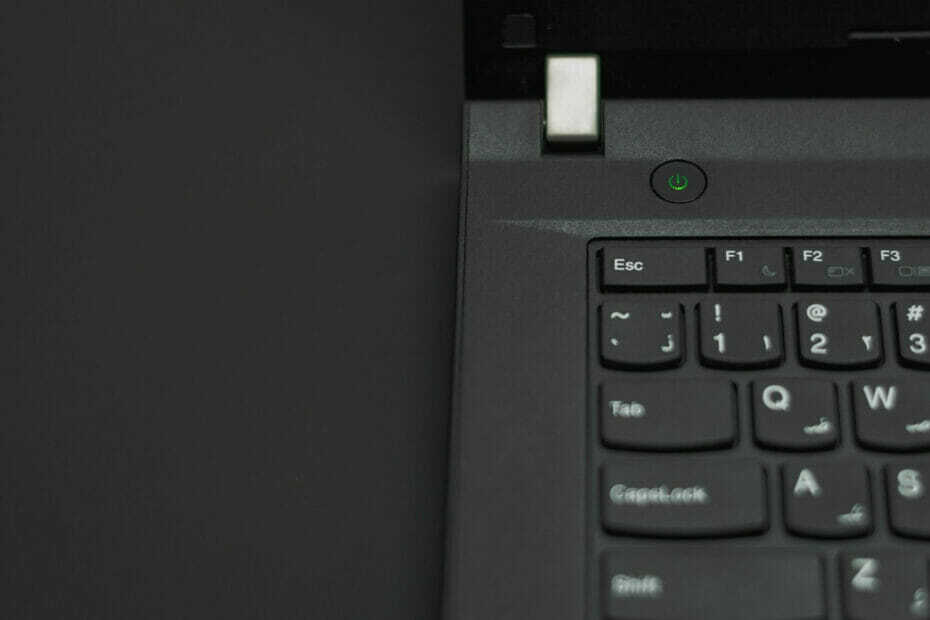
Denne programvaren reparerer vanlige datamaskinfeil, beskytter deg mot filtap, skadelig programvare, maskinvarefeil og optimaliserer PC-en for maksimal ytelse. Løs PC-problemer og fjern virus nå i tre enkle trinn:
- Last ned Restoro PC-reparasjonsverktøy som kommer med patenterte teknologier (patent tilgjengelig her).
- Klikk Start søk for å finne Windows-problemer som kan forårsake PC-problemer.
- Klikk Reparer alle for å fikse problemer som påvirker datamaskinens sikkerhet og ytelse
- Restoro er lastet ned av 0 lesere denne måneden.
Windows 10 er optimalisert for å jobbe med
berøringsskjermenheter men det ser ut til at få brukere har problemer med Lenovo berøringsskjermmonitorer. Hvis Lenovo berøringsskjerm ikke fungerer, vil du kanskje sjekke noen av disse løsningene.Hvis du eier en berøringsskjerm, er det sannsynligvis mye enklere og raskere å noen ganger bruk berøringsskjermen enn å bruke tastatur og mus.
Lenovo ThinkPad-berøringsskjerm som ikke fungerer, kan oppstå, og noen ganger vil berøringsskjerm bare ikke fungere av en eller annen grunn. Hvis det er tilfelle for deg, kan det være lurt å prøve følgende løsning.
Hva kan jeg gjøre hvis Lenovo berøringsskjermskjermen ikke fungerer?
- Deaktiver og aktiver på nytt HID-kompatibel berøringsskjerm
- Koble fra eksterne enheter
- Reparer registeret ditt
- Installer de siste Windows-oppdateringene
- Tilbakestillingsdrivere
- Kjør den innebygde Windows feilsøkingsprogrammet
- Hold av / på-knappen i 1 minutt
1. Deaktiver og aktiver på nytt HID-kompatibel berøringsskjerm

- Åpne Start og søk etter Enhetsbehandling. Klikk Enhetsbehandling fra listen over resultater for å åpne den.
- Gå til Avsnitt for menneskelige grensesnittenheter og utvide den.
- Finne HID-kompatibel berøringsskjerm.
- Høyreklikk på den og velg Deaktiver. Du kan bli spurt om du er sikker på at du vil deaktivere den, så klikk Ja.
- Høyreklikk på den HID-kompatible berøringsskjermen igjen og velg Muliggjøre.
- Berøringsskjermenheten din skal begynne å virke.
Som du kan se, er dette en enkel løsning for at Lenovo Thinkpad-berøringsskjermen ikke fungerer, og brukere rapporterer at den har klart å fikse berøringsskjermproblemer med andre merker av berøringsskjermenheter, men det er ingen grunn til å ikke prøve det med Lenovo-berøringsskjermen Observere.
Hvis du leter etter flere løsninger for Lenovos berøringsskjermenheter, har vi nylig dekket hvordan fikse berøringsskjerm på Lenovo Edge 15, så det kan være lurt å sjekke det også.
Hvis du er nysgjerrig på hvordan du kan deaktivere berøringsskjermen i Windows 10, sjekk ut denne artikkelen for å lære hva du trenger å gjøre.
2. Koble fra eksterne enheter

Hvis løsningen oppført ovenfor ikke hjalp, kan du fortsette feilsøkingsprosessen med trinn 2. Noen brukere rapporterte at det å koble fra alle eksterne enheter og starte datamaskinen på nytt, hjalp dem med å løse problemet.
Jeg tror jeg har funnet problemet. Når jeg starter den bærbare datamaskinen uten ekstern skjerm eller USB, fungerer berøringsskjermen bra. Problemet kommer bare inn når jeg kobler til USB-enheter.
Husk at du bør vente til maskinen din har startet helt opp for å koble til eksterne enheter igjen.
3. Reparer registeret ditt

3.1 Bruk CCleaner
Hvis visse registernøkler ble ødelagt, kan du oppleve forskjellige tekniske problemer, inkludert berøringsskjermproblemer.
De enkleste måten å reparere registret på er å bruke et dedikert verktøy, for eksempel CCleaner. Windows 10-brukere kan også bruke Microsofts Systemfilkontroll for å se etter systemfilkorrupsjon, men CCleaner er den virkelige hjelpen i denne situasjonen.
I tillegg kan du laste den ned gratis og optimalisere systemressursene dine med den.
⇒Last ned CCleaner gratis utgave
Merk: Ikke glem å ta sikkerhetskopi av registeret ditt før du justerer det. Hvis noe går galt, kan du gjenopprette en fungerende versjon av operativsystemet.
3.2 Kjør en SFC-skanning
1. Gå til Start, type cmd, og klikk på Kjør som administrator å starte Ledeteksten.

2. Skriv inn sfc / scannow kommando.

3. Vent til skanneprosessen er fullført, og start datamaskinen på nytt. Alle ødelagte filer vil bli erstattet ved omstart.
Kjør en systemskanning for å oppdage potensielle feil

Last ned Restoro
PC-reparasjonsverktøy

Klikk Start søk for å finne Windows-problemer.

Klikk Reparer alle for å løse problemer med patenterte teknologier.
Kjør en PC-skanning med Restoro reparasjonsverktøy for å finne feil som forårsaker sikkerhetsproblemer og forsinkelser. Etter at skanningen er fullført, erstatter reparasjonsprosessen skadede filer med nye Windows-filer og komponenter.
Leter du etter de beste registerrensene for Windows 10? Ta en titt på denne listen og velg den som passer deg best.
Har du problemer med å få tilgang til ledeteksten som administrator? Se nærmere på denne guiden
4. Installer de siste Windows-oppdateringene

Forsikre deg om at du kjører de nyeste Windows OS-oppdateringene på datamaskinen. Microsoft lanserer kontinuerlig oppdateringer for å forbedre systemets stabilitet og løse forskjellige problemer.
Hvis berøringsskjermproblemet faktisk er en generell Windows 10-feil, er sjansen stor for at Microsoft allerede har presset en hurtigreparasjon for det.
For å få tilgang til Windows Update-delen, kan du bare skrive "oppdatering" i søkeboksen. Gå deretter til Windows-oppdatering, se etter oppdateringer og installer tilgjengelige oppdateringer.
Hvis du har problemer med å oppdatere Windows 10, sjekk ut denne guiden som vil hjelpe deg med å løse dem på kort tid.
5. Tilbakestillingsdrivere

Når du installerer de siste OS-oppdateringene ved hjelp av Windows Update, installerer systemet også de nyeste driverne. Noen ganger er de nyeste driverne imidlertid ikke helt kompatible med systemkonfigurasjonen, noe som kan utløse forskjellige problemer.
I dette tilfellet kan det å løse problemet rulle tilbake til standarddrivere.
Start Enhetsbehandling, høyreklikk på den HID-kompatible berøringsskjermen og gå til Egenskaper. Naviger til Driver-fanen og klikk på 'Roll Back Driver'.
Hvis du vil unngå lignende problemer i fremtiden, kan du forhindre at Windows 10 automatisk oppdaterer visse drivere. For å finne ut mer om dette, sjekk ut vår trinnvise guide som vil hjelpe deg med å gjøre nettopp det.
6. Kjør den innebygde Windows feilsøkingsprogrammet
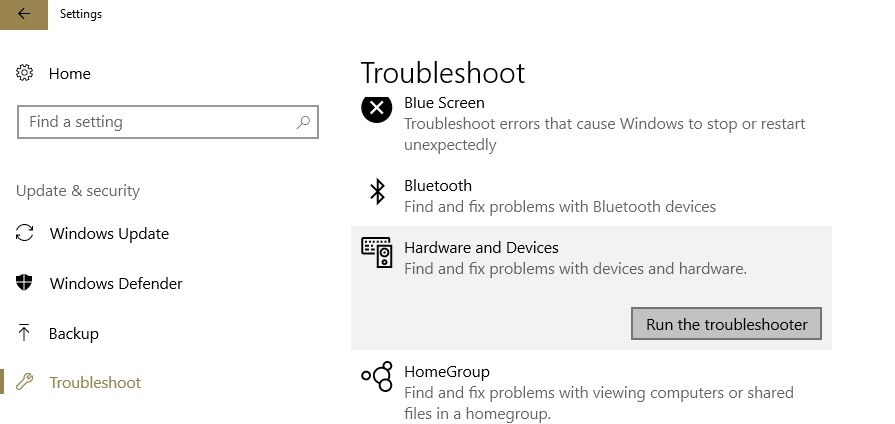
Windows 10 har også en innebygd feilsøking som du kan bruke til å løse generelle tekniske problemer. For problemer med berøringsskjerm er den beste løsningen å kjøre feilsøkingsprogrammet for maskinvare og enheter.
Gå til Innstillinger, klikk på Oppdatering og sikkerhet, velg Feilsøk, og start Feilsøking for maskinvare og enheter.
Når feilsøkingsprogrammet fullførte skanneprosessen, start datamaskinen på nytt og sjekk om problemet vedvarer.
Stoppte feilsøkingsprogrammet før prosessen ble fullført? Løs det med denne komplette guiden
7. Hold av / på-knappen i 1 minutt
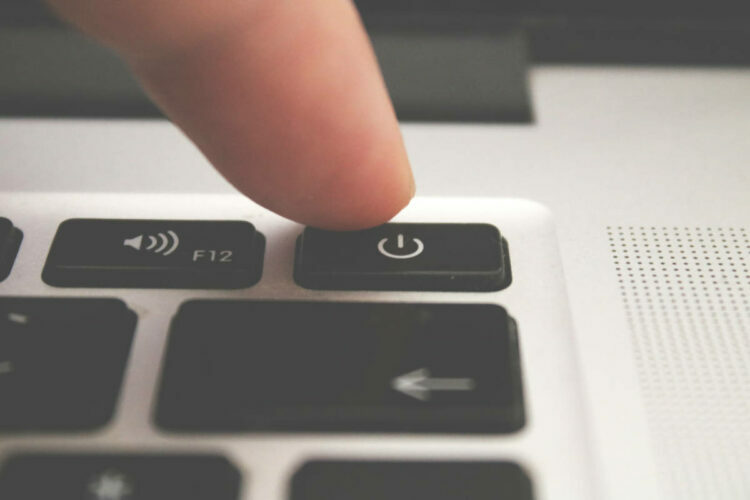
Så rart som denne løsningen kan se ut, bekreftet mange Lenovo-brukere at den fungerte. Videre markerte Lenovo det som en løsning på støtteforaene, så det er verdt å prøve.
Alt du trenger å gjøre er å slå av datamaskinen helt. Vent i noen sekunder, og trekk deretter ut strømledningen. Nå holder du av / på-knappen i 1 minutt. Koble datamaskinen til igjen, og berøringsskjermen skal fungere nå.
Vi håper at løsningene våre var nyttige for deg, og at du har klart å løse problemer med berøringsskjermen du hadde med Lenovo berøringsskjerm.
Hvis du har flere spørsmål, ikke nøl med å la dem stå i kommentarfeltet nedenfor.
 Har du fortsatt problemer?Løs dem med dette verktøyet:
Har du fortsatt problemer?Løs dem med dette verktøyet:
- Last ned dette PC-reparasjonsverktøyet rangert bra på TrustPilot.com (nedlastingen starter på denne siden).
- Klikk Start søk for å finne Windows-problemer som kan forårsake PC-problemer.
- Klikk Reparer alle for å løse problemer med patenterte teknologier (Eksklusiv rabatt for våre lesere).
Restoro er lastet ned av 0 lesere denne måneden.

